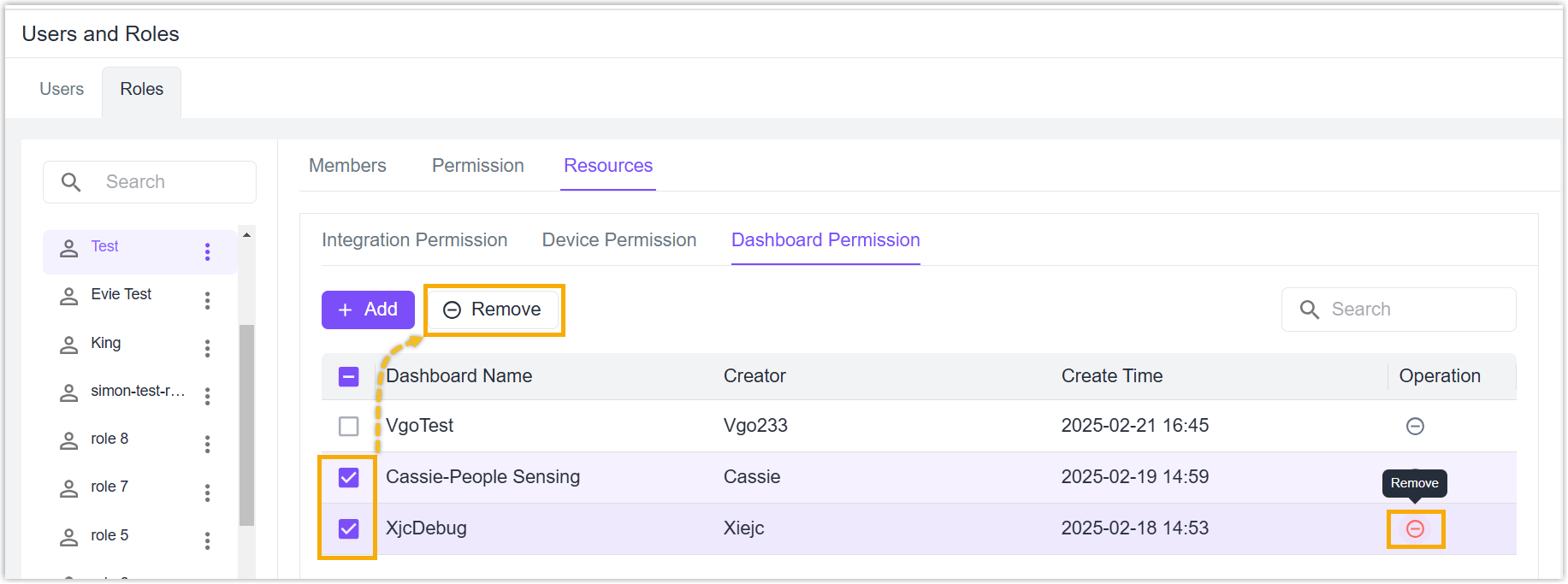用户和角色
用户
Beaver IoT的超级管理员账号支持创建和管理子用户账号。
添加用户
-
打开Users and Roles > Users页面, 点击Add添加账号。
-
输入用户名、邮箱并为该账号设置密码。
-
点击Confirm保存上述设置。
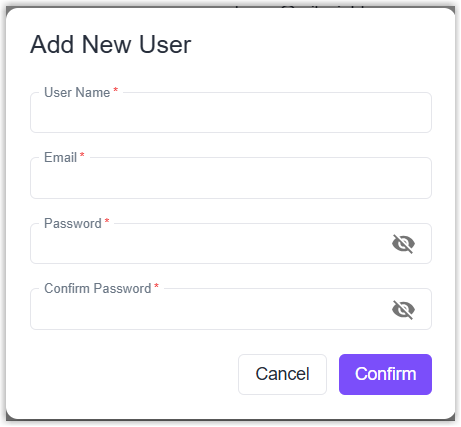
编辑用户
- 点击需要编辑的用户,点击Edit图标修改用户名和邮箱。
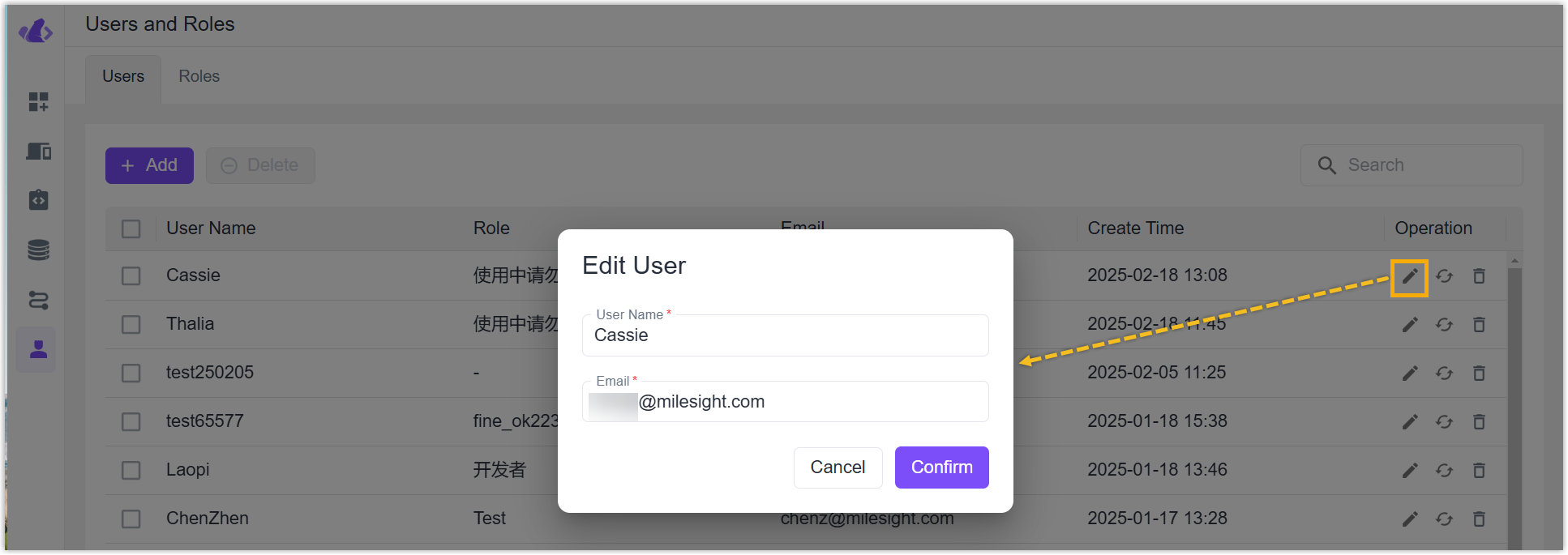
- 点击需要查看的用户的Reset Password图标修改密码。
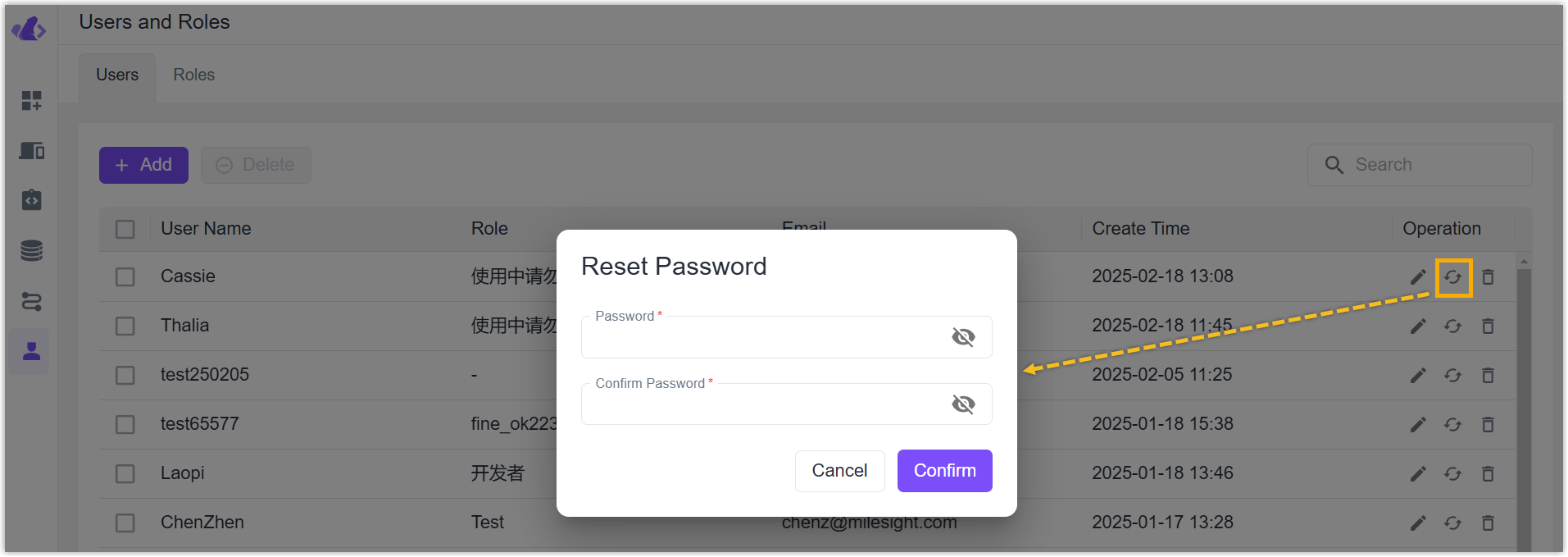
删除用户
删除单个用户:选择需要删除的用户,点击对应用户的Delete图标。
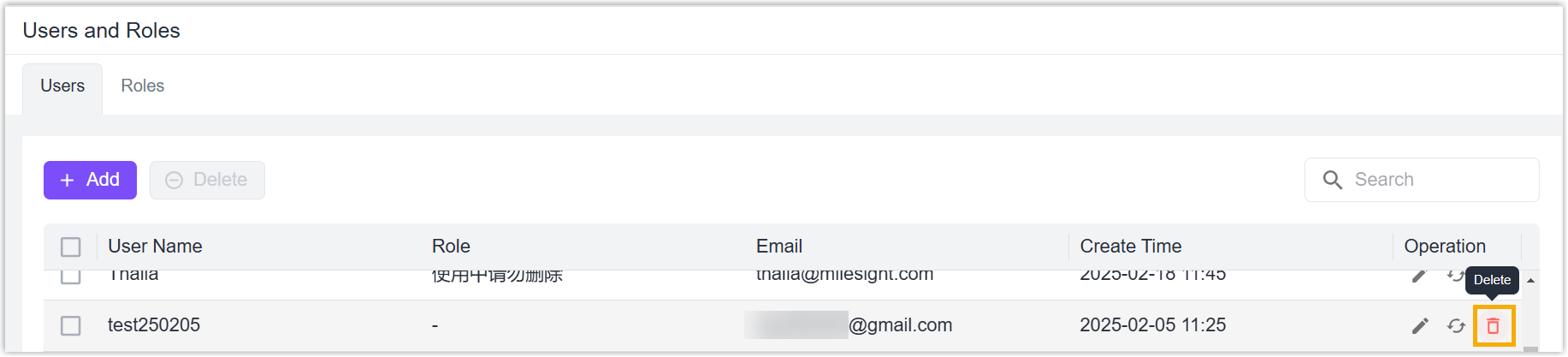
删除批量用户:勾选需要删除的用户,点击上方的Delete按钮。
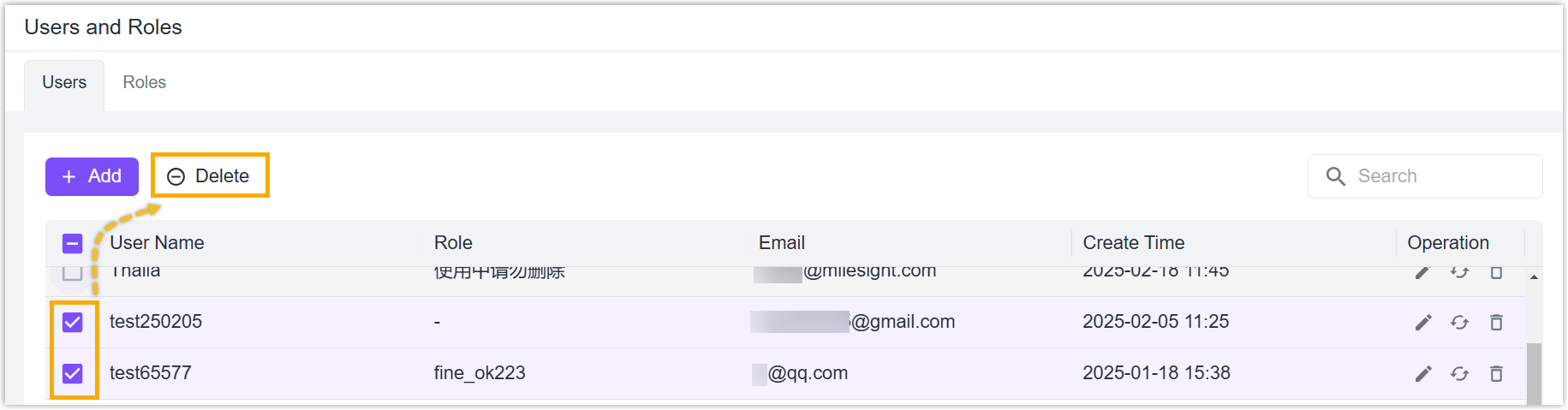
角色
Beaver IoT支持创建不同的角色,为子用户分配不同的资源权限。
添加角色
- 打开Users and Roles > Roles页面, 点击Add添加新角色。
- 输入自定义的角色名称,点击Confirm保存设置。
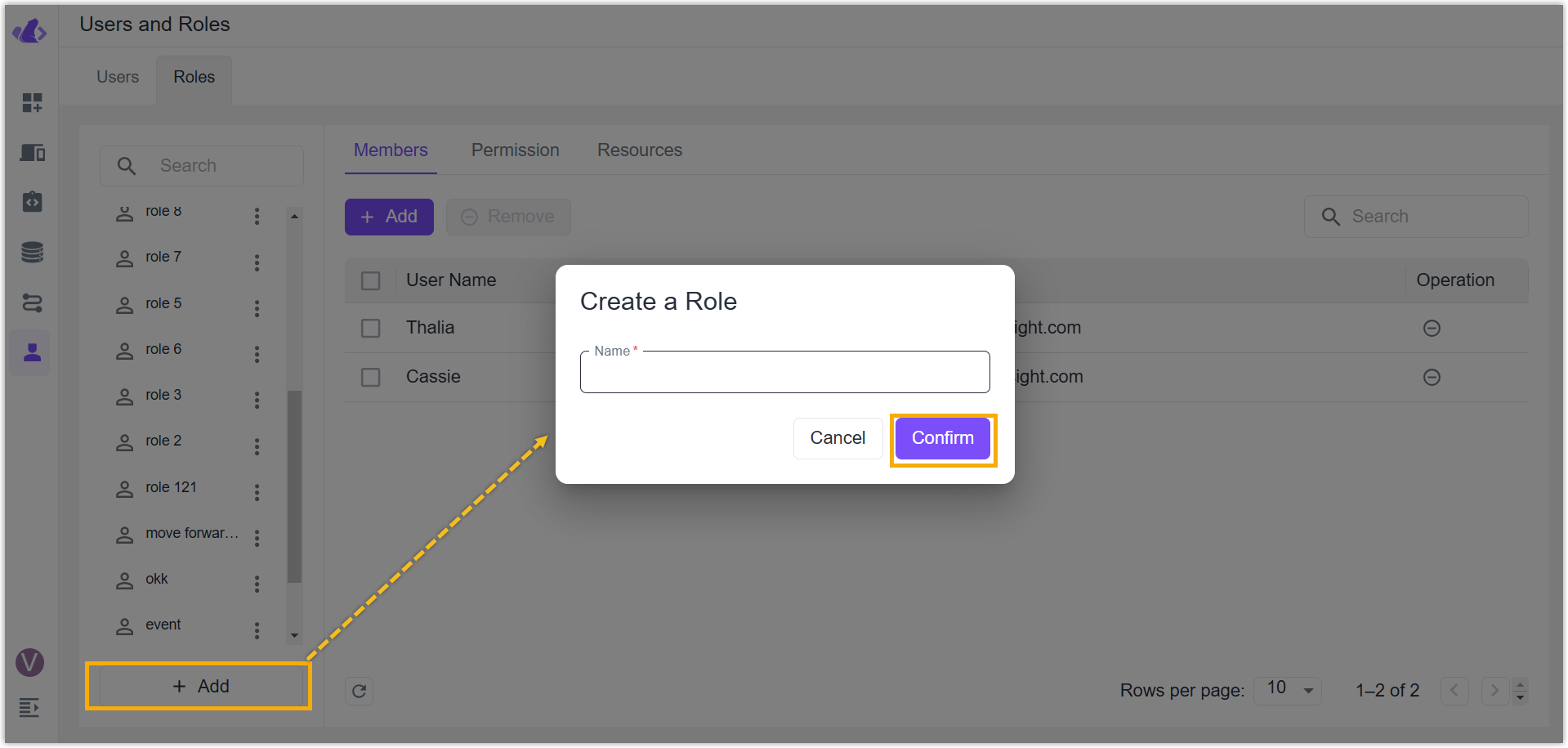
重命名或删除角色
在左边的角色列表选择需要修改的角色,点击如下图标后选择Rename修改角色名称,或选择Delete删除角色。
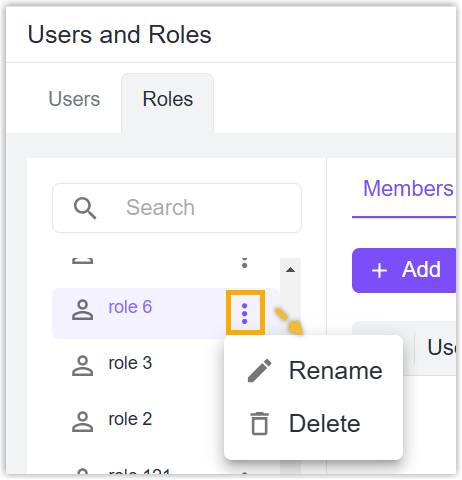
添加角色成员
- 在角色列表中选择对应角色, 在Members页面点击Add添加用户。
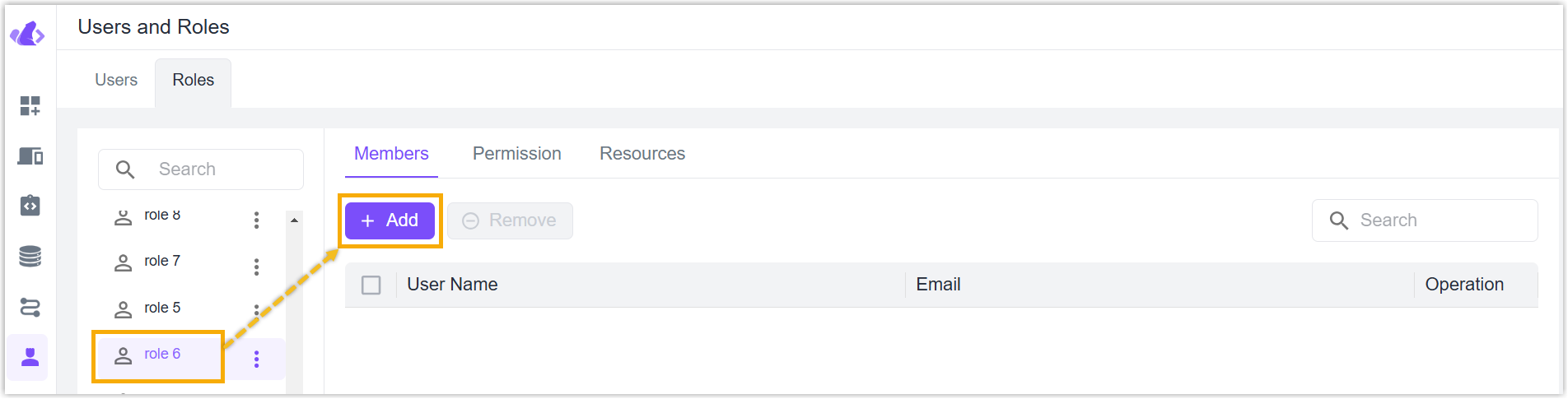
- 勾选左边列表的用户添加到右边的选择框,点击Confirm保存设置。
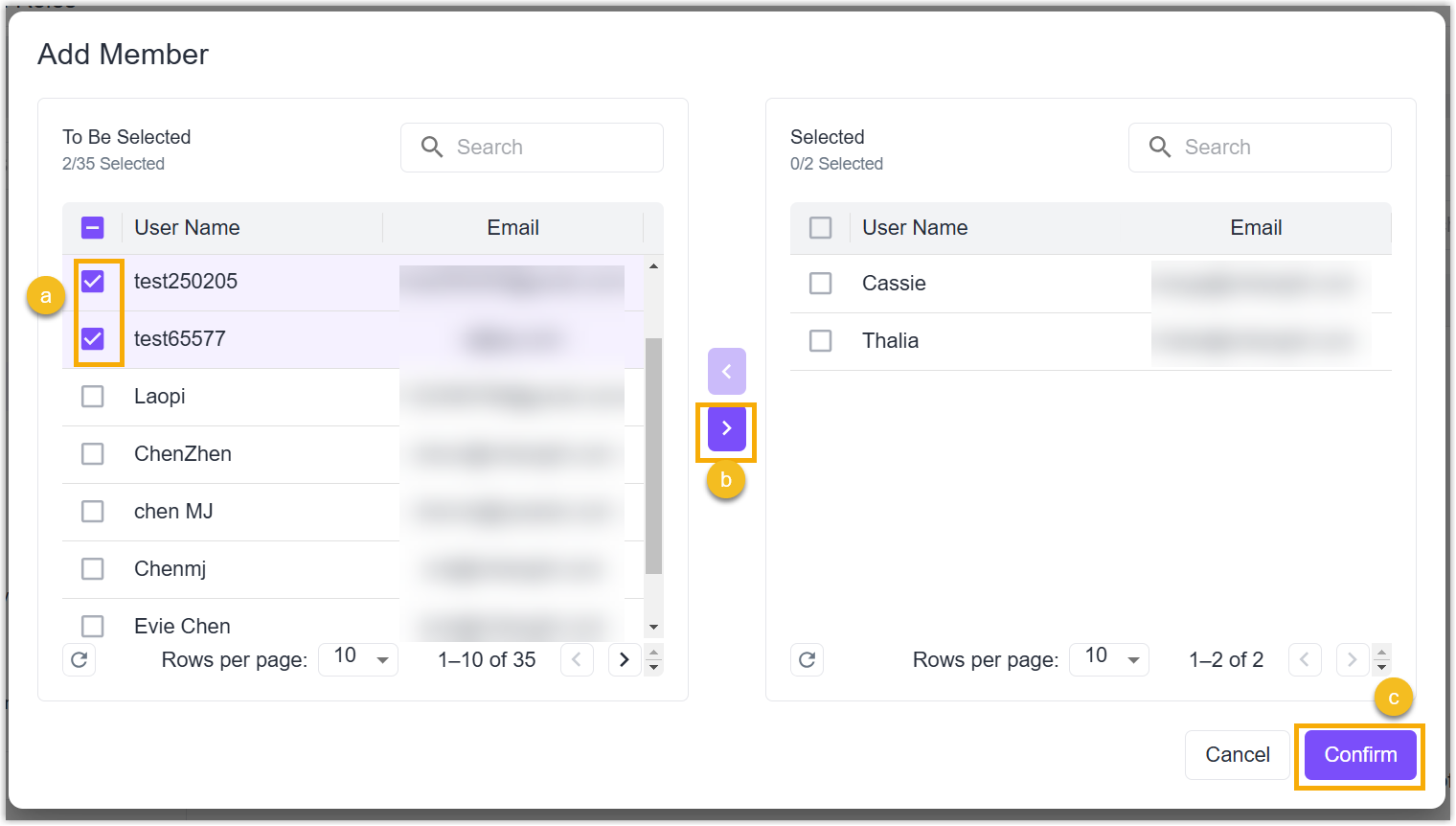
移除角色用户
移除单个用户:选择需要移除的用户,点击对应用户的Remove图标。
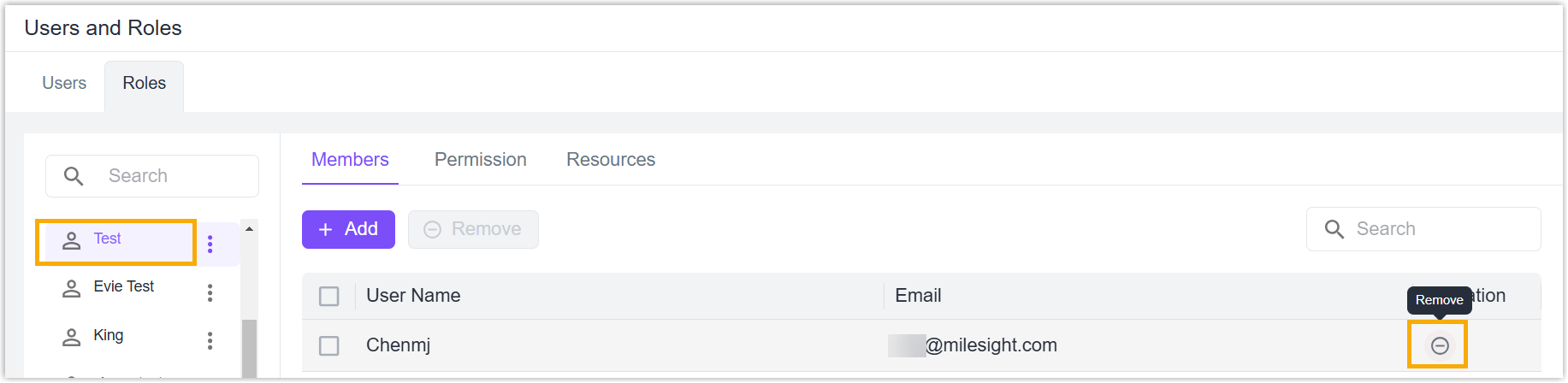
移除批量用户:勾选需要移除的用户,点击上方的Remove按钮。
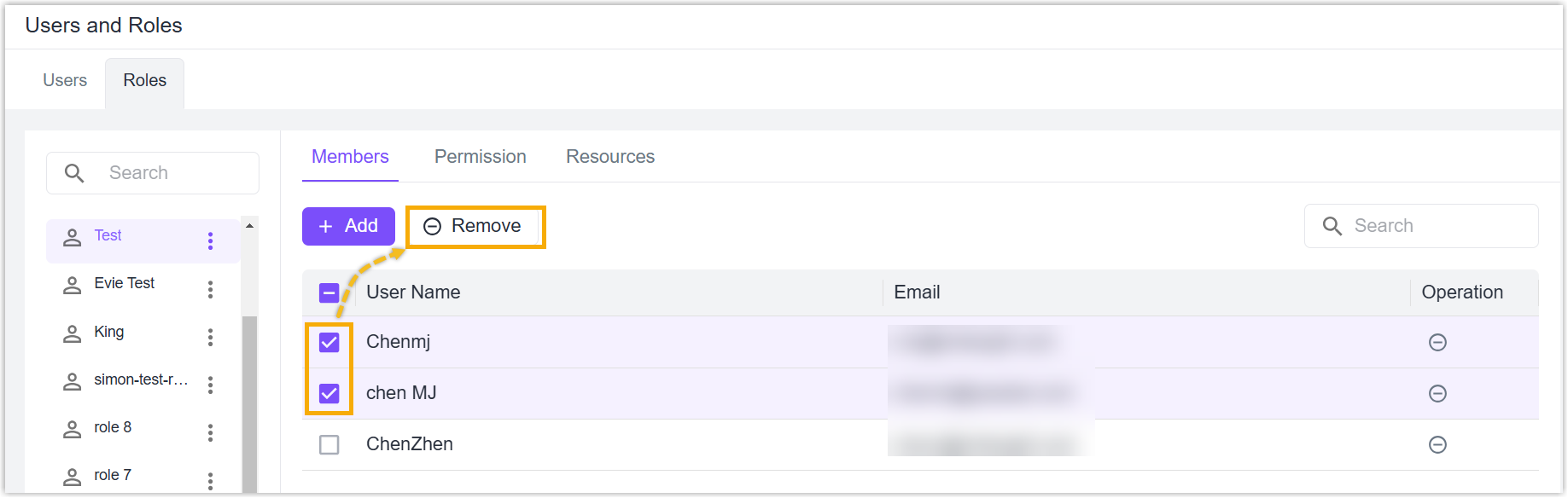
编辑页面权限
Beaver IoT支持管理该角色下成员用户可查看的页面和各个页面能使用的功能。
-
在角色列表中选择对应角色, 在Permission页面点击Edit编辑页面权限。
-
在Page列表勾选或取消该角色可使用页面的全部权限,或者在Permission列表勾选或取消该角色对各个页面的部分权限。
-
点击Save保存上述设置。可通过登录该角色的成员用户来查看页面权限结果。
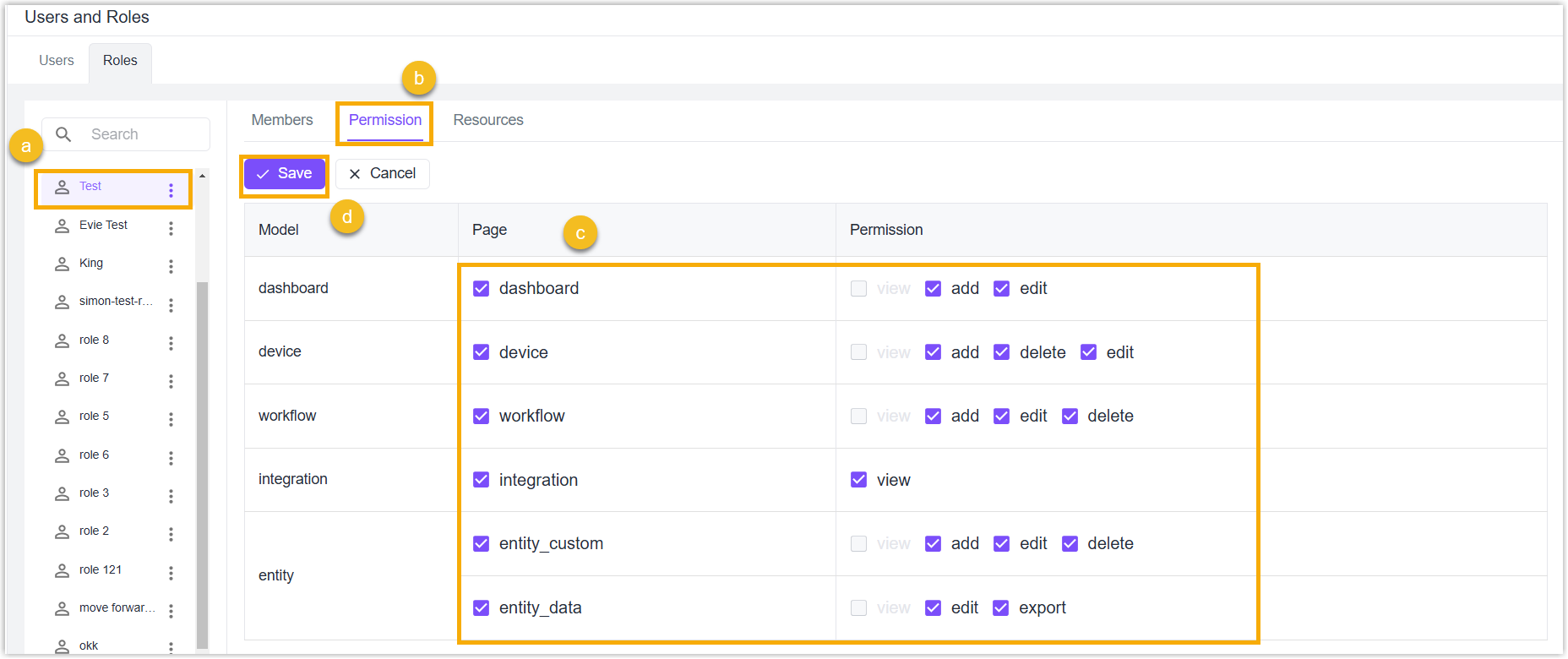
编辑资源权限
Beaver IoT支持管理该角色下成员用户在各个页面可以查看和使用的资源。
- 在角色列表中选择对应角色, 在Resources页面选择对应的资源页面,点击Add添加资源使用权限。
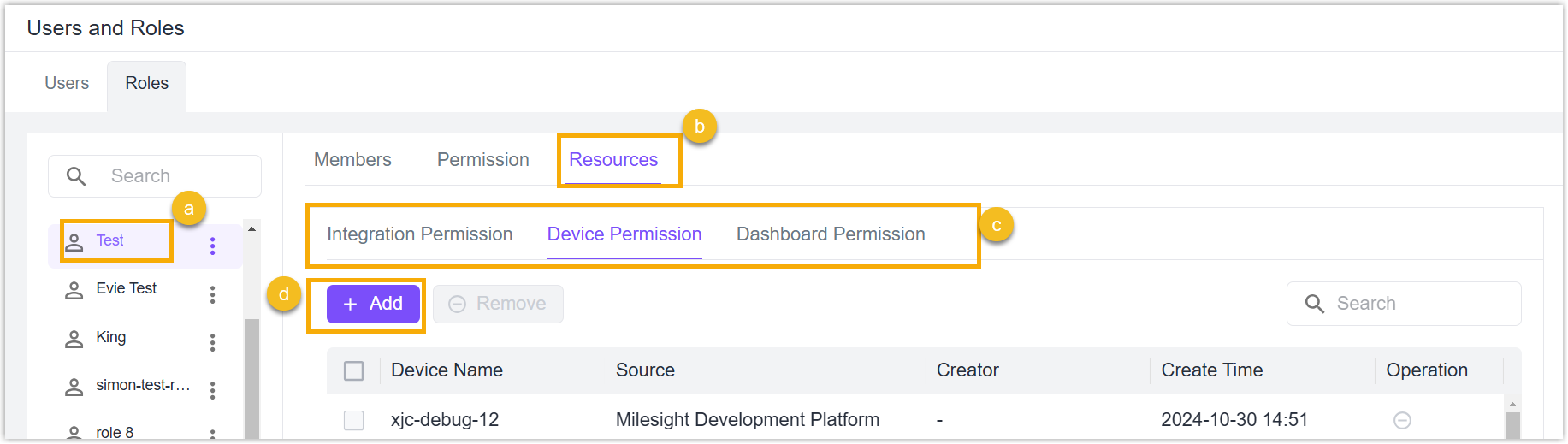
- 勾选左边列表的资源添加到右边的选择框,点击Confirm保存设置。
备注
- 添加集成权限时,该集成下的所有设备会自动添加到Device Permission列表下,且对应的实体数据会显示在成员用户的Entity > Entity Data界面。
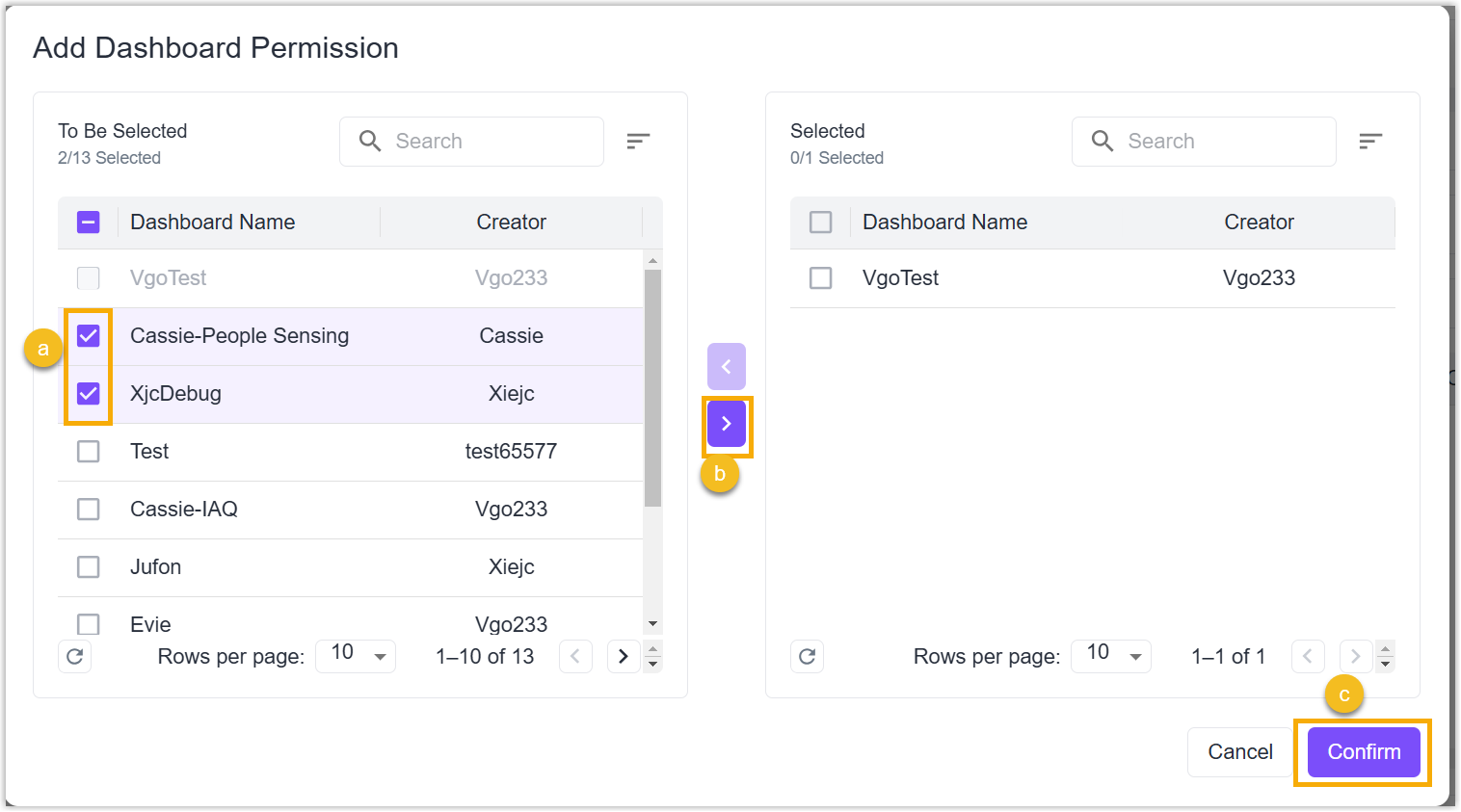
-
选择需要移除的资源,点击对应的Remove图标移除资源或勾选需要移除的资源,点击上方的Remove按钮。
备注- 在Device Permission列表下通过添加集成自动添加的设备无法单独删除,必须删除整个集成才行。